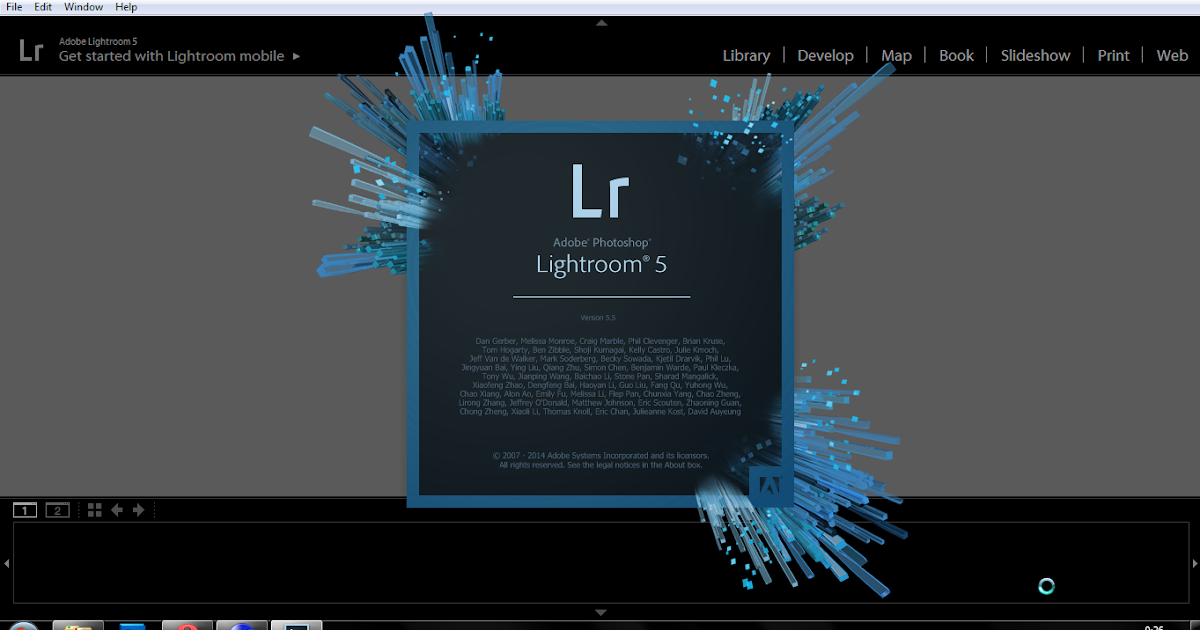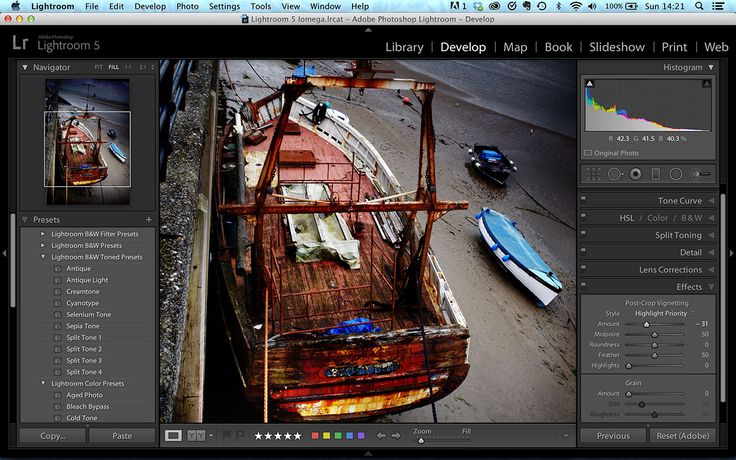Новые возможности Lightroom 5
Новые возможности Lightroom 5.7
Теперь вы можете делиться коллекциями Lightroom в сети с семьей, друзьями, клиентами или другими пользователями, которым вы хотите показать свою работу. Запросите отзывы, комментарии и попросите пользователей поставить отметку «нравится» на их любимых фотографиях — Lightroom автоматически синхронизирует информацию с вашим Lightroom для ПК или мобильных устройств. Например, вы можете просматривать комментарии на iPhone, как только друг оставит комментарий или предложение под вашей фотографией, и сразу же ответить с мобильного устройства.
Для получения дополнительной информации см. статью о том, как можно делиться фотографиями для получения комментариев и отзывов.

Новые возможности Lightroom 5.5
Lightroom для iPhone
Теперь на iPhone можно установить Lightroom для мобильных устройств. Настройте папку с изображениями iPhone для автоматической синхронизации с Lightroom для мобильных устройств, а также просматривайте изображения на ПК или iPad для дальнейшего редактирования и каталогизации.
Улучшения
Приложение Lightroom для мобильных устройств было улучшено для синхронизации дополнительной информации с Lightroom для ПК с iPad или iPhone. Мобильные приложения Lightroom теперь могут отображать ваши фотографии в соответствии с рейтингом или порядком сортировки, указанным в Lightroom для ПК.
Порядок сортировки
Теперь можно сортировать изображения в мобильном приложении Lightroom на основе пользовательского порядка, указанного в Lightroom для ПК.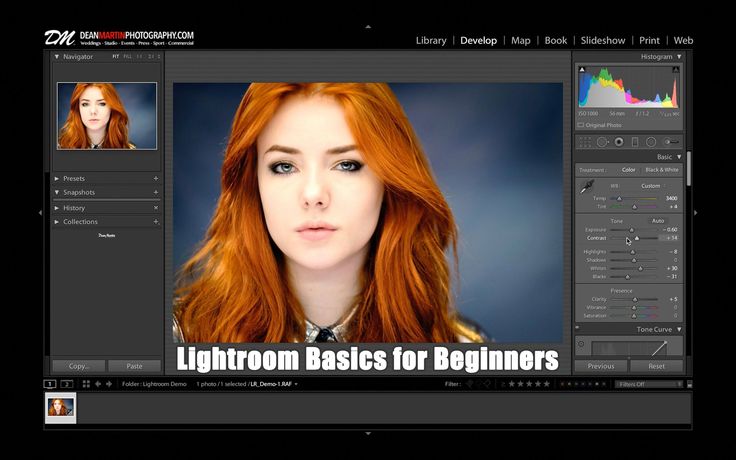
Рейтинг звездами
Просматривайте изображения в мобильном приложении Lightroom на основе рейтинга, указанного в Lightroom для ПК. В мобильном приложении Lightroom откройте коллекцию, коснитесь имени коллекции, а затем коснитесь раздела «Рейтинг звездами» в меню.
Новые возможности Lightroom 5.4
Lightroom для iPad
Мобильное приложение Lightroom расширяет возможности Lightroom для iPad. Вы можете загрузить свои фотографии DSLR в Lightroom для ПК, создать коллекцию и синхронизировать коллекцию с Lightroom для мобильных устройств. После синхронизации продолжайте редактировать фотографии на своем iPad. Все изменения в Lightroom для мобильных устройств автоматически синхронизируются с Lightroom для ПК.
Или можно автоматически импортировать фотографии из Camera Roll на iPad в Lightroom для мобильных устройств.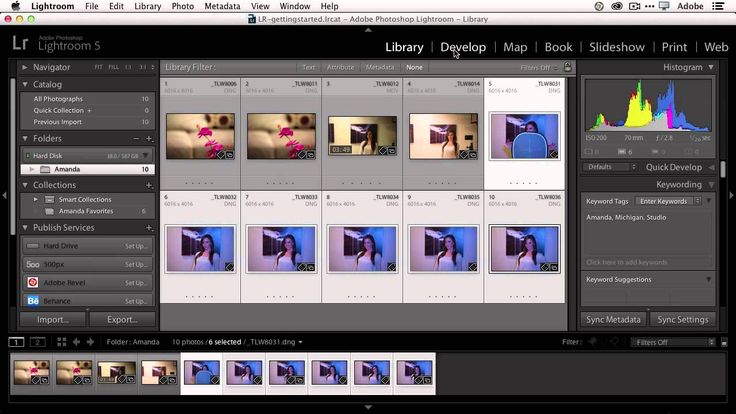 Независимо от того, находятся ли фотографии на ПК или Camera Roll, продолжайте редактировать, систематизировать, синхронизировать и публиковать фотографии — прямо с iPad.
Независимо от того, находятся ли фотографии на ПК или Camera Roll, продолжайте редактировать, систематизировать, синхронизировать и публиковать фотографии — прямо с iPad.
Новые возможности Lightroom 5.2
Новые улучшения и усовершенствованный дизайн:
Уменьшение цветового шума На панели «Детали» в разделе «Уменьшение цветового шума» добавлен ползунок «Сглаживание». Настройка сглаживания помогает уменьшить низкочастотные искажения цвета.
Улучшения инструмента «Точечное восстановление»
- Новый элемент управления «Растушевка».
- Метод автоматического поиска источника теперь лучше работает для изображений с текстурированными областями, такими как камни, кора и листва.
- Метод автоматического поиска источника теперь предпочитает исходные области в пределах прямоугольника обрезки.
Автоматическая экспозиция Функция автоматической экспозиции была улучшена для обеспечения большей согласованности между изображениями и разными размерами изображений.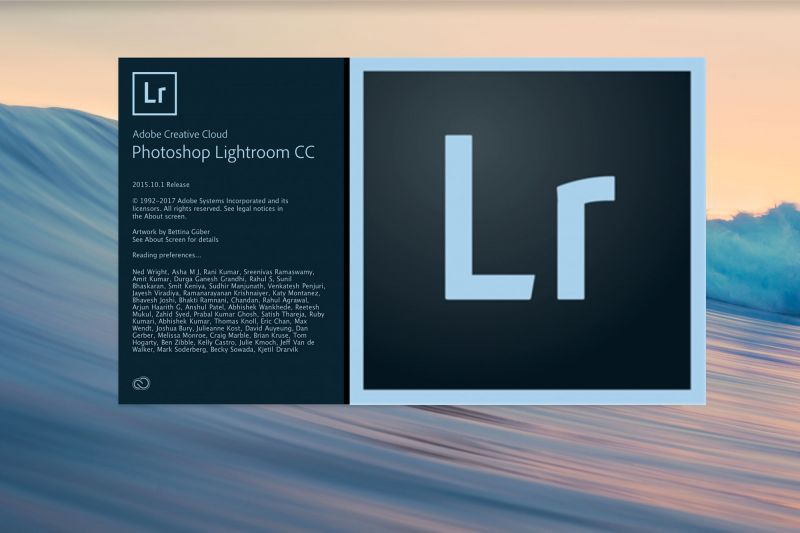
Smart Preview Размер изображения Smart Preview был обновлен до 2560 пикселей вдоль длинного края.
Улучшения кисти «Локальная коррекция»:
- Нажмите правой кнопкой мыши / нажмите, удерживая клавишу Control (Mac), на булавке настройки кисти, чтобы открыть контекстное меню с параметрами для дублирования или удаления настройки.
- Удерживайте Control + Alt / Command + Option (Mac) и перетащите булавку настройки кисти, чтобы клонировать (дублировать) настройку.
Новые возможности Lightroom 5.0
Радиальный фильтр
На фотографиях с насыщенным фоном объект на вашей фотографии может потеряться в окружающих цветах и текстурах. Создание эффекта виньетирования — это еще один способ сфокусировать внимание, но он работает только в том случае, если фокус находится в центре изображения.
Новый инструмент Радиальный фильтр в Lightroom 5 позволяет фотографам подчеркнуть важную часть изображения, создавая периферийные эффекты виньетирования или несколько виньетированных областей, чтобы выделить несколько областей. Просто используйте Радиальный фильтр, чтобы нарисовать овальную форму. Можно настроить область за пределами овала, установив флажок Инвертировать маску. Установив флажок Инвертировать маску, можно вносить изменения во внутреннюю часть овала.
Просто используйте Радиальный фильтр, чтобы нарисовать овальную форму. Можно настроить область за пределами овала, установив флажок Инвертировать маску. Установив флажок Инвертировать маску, можно вносить изменения во внутреннюю часть овала.
Можно настроить ряд параметров, включая экспозицию, контрастность, насыщенность, четкость и резкость участков внутри или за пределами рамки.
(Слева) Модель, которая находится не в центре, сливается с фоном, особенно из-за гаммы цветов дверей и наряда модели. (Справа) Используются два почти концентрических радиальных фильтра: один — для тонального уменьшения насыщенности и четкости области вокруг модели, а другой — для выделения модели.Дополнительную информацию и видеоролик об этой новой функции см. в разделе Радиальный фильтр в Lightroom 5.
Улучшенный инструмент «Удаление областей»
Устранение дефектов неправильной формы
Физические несовершенства (например, морщины, царапины или шрамы) или нежелательные элементы (например, люди на фотографиях природы или случайно включенные элементы) на изображениях могут уменьшить общее воздействие фотографии.
С помощью усовершенствованного инструмента Удаление областей в Lightroom 5 можно легко рисовать или «закрашивать» эти ненужные элементы, даже если они имеют неправильную форму. Можно настроить размер и непрозрачность кисти, чтобы обеспечить больший контроль над областями, которые вы восстанавливаете.
(Слева) Фотография кемпинга испорчена резким свечением от источника света в палатке. (Справа) Улучшенный инструмент «Удаление областей» используется для закрашивания и замены формы палатки.Дополнительную информацию и видеоролик об этой новой функции см. в статье об улучшенном инструменте «Удаление областей».
Отобразить области
Несмотря на то, что инструмент Удаление точек предназначен для устранения видимых недостатков, некоторые изъяны на фотографии могут быть незаметны невооруженным взглядом (например, пыль на датчике или пятна и дефекты на портрете). Инструмент Удаление областей обладает функцией Отображение областей, которая позволяет увидеть более мелкие и менее заметные несовершенства.
Дополнительную информацию и видеоролик об этой усовершенствованной функции см. в статье об
Выравнивание — автоматическая коррекция перспективы
Выравнивание (Модуль Разработка >Коррекция дисторсии > вкладка Основные) позволяет автоматически выровнять содержимое изображения. Функция «Выравнивание» автоматически корректирует перспективу элементов на фотографии. Данная функция предусматривает четыре варианта настройки:
- Авто: Сбалансированный уровень, соотношение сторон и коррекция перспективы
- Уровень: коррекция перспективы, ориентированная на горизонтальные линии
- Вертикально: коррекция перспективы, ориентированная на вертикальные линии и коррекция уровня
- Максимум: Коррекция перспективы, сочетающая параметры Авто, Уровень и Вертикально.

Можно применить один вариант настройки, посмотреть другие варианты и выбрать тот, который лучше всего подходит для фотографии.
(Слева) Изображение слева — это изображение с серьезным искажением перспективы. (Справа) К изображению применен режим выравнивания «Авто». Линии более прямые, и применяется обрезка.Дополнительную информацию и видеоролик об этой новой функции см. в статье об инструменте «Выравнивание».
Smart Preview
Теперь вы можете легко работать с изображениями без необходимости всегда иметь при себе исходные файлы. Сохраните исходные файлы изображений на внешнем устройстве и создайте файлы предварительного просмотра меньшего размера, называемые Smart Preview. Smart Preview хранятся в той же папке, что и каталог Lightroom. Если устройство, содержащее исходные файлы, отключено от компьютера, Lightroom использует Smart Preview. Помимо просмотра фотографий, Smart Preview можно редактировать. При повторном подключении устройства, содержащего исходные файлы, все изменения в Smart Preview автоматически применяются к оригиналам.
Дополнительную информацию и видеоролик об этой новой функции см. в статье о Smart Preview.
Улучшенные возможности создания фотокниг
Модуль «Книга» был усовершенствован для обеспечения большей гибкости при настройке шаблонов книг. Усовершенствования включают:
- Номера страниц и возможность начать нумерацию на любой странице.
- Текстовые поля для подписей к фотографиям и страницы теперь более доступны.
- Создание шаблона из пользовательских страниц для повторного использования в других проектах или страницах.
Дополнительные сведения и видеоролик об этом усовершенствованном рабочем процессе см. в статье о создании фотокниги в Lightroom 5.
Публикация фотографий с помощью сервисов публикации
Behance
Behance — это интернет-платформа для демонстрации и поиска творческих проектов.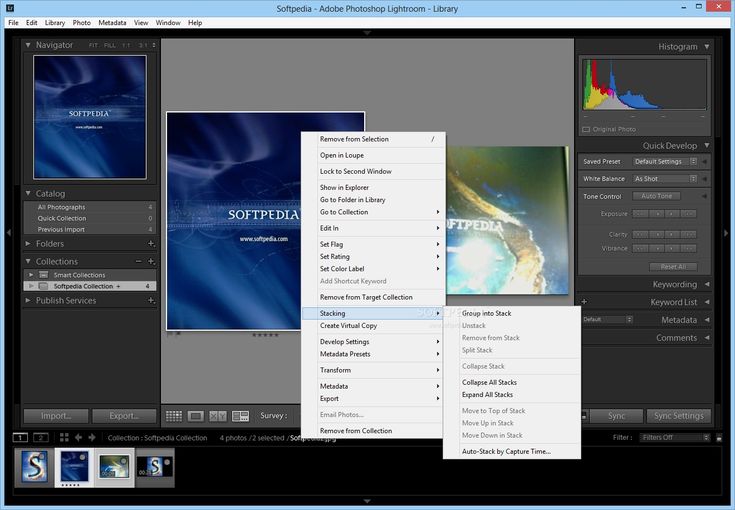 Представители различных отраслей используют Behance для привлечения внимания, атрибуции и поиска новых возможностей. Теперь вы можете использовать сервис публикации Behance для публикации фотографий. Демонстрируйте свою работу, просматривайте отзывы, публикуйте новые версии — все это в Lightroom 5.
Представители различных отраслей используют Behance для привлечения внимания, атрибуции и поиска новых возможностей. Теперь вы можете использовать сервис публикации Behance для публикации фотографий. Демонстрируйте свою работу, просматривайте отзывы, публикуйте новые версии — все это в Lightroom 5.
Для получения дополнительной информации см. статью о публикации из Lightroom в Behance.
В Lightroom 5 сервис публикации Revel не установлен по умолчанию. Чтобы установить сервис, перейдите на страницу плагина Lightroom-Revel и следуйте инструкциям.
Adobe Revel больше недоступен. Дополнительную информацию см. на веб-сайте www.adoberevel.com.
Видео в слайд-шоу
Lightroom 5 предоставляет возможность комбинировать видео с фотографиями и музыкой для создания насыщенных слайд-шоу.
Считывание LAB-значений цвета
В модуле Разработка значение RGB под курсором мыши отображается под гистограммой. В Lightroom 5 теперь можно получать точные показания LAB-значений для любого цвета на изображении. Чтобы просмотреть LAB-значения цвета:
Чтобы просмотреть LAB-значения цвета:
- В модуле Разработка нажмите правой кнопкой мыши или нажмите, удерживая клавишу Ctrl, и выберите Гистограмма.
- В контекстном меню выберите Показать LAB-значения цвета.
- Переместите курсор мыши в любое место на открытом изображении. Точные Lab-значения отображаются под гистограммой.
Наложение лупы: Сетка
Добавлена новая визуализация для проверки выравнивания объектов на изображении. Режим Наложение лупы содержит накладку, которая может быть масштабирована по сетке на изображении. Вы можете регулировать прозрачность наложения, чтобы оно не мешало вашим задачам редактирования.
В модуле Библиотека или Разработка нажмите Представление > Наложение лупы > Сетка.
Нажмите и удерживайте Ctrl / Cmd для отображения параметров размера и непрозрачности сетки.
Параметры сетки
Чтобы изменить размер сетки, нажмите Размер и переместите курсор влево или вправо.
- Перемещение влево: уменьшение размера сетки.
- Перемещение вправо: увеличение размера сетки.
Чтобы изменить непрозрачность сетки, нажмите Непрозрачность и переместите курсор влево или вправо.
- Перемещение влево: уменьшение уровня непрозрачности сетки.
- Перемещение вправо: увеличение уровня непрозрачности сетки.
Чтобы включить или выключить наложение, нажмите Ctrl + Alt/Cmd + O.
Наложение лупы: Направляющие
Также добавлена новая функция направляющих (Представление > Наложение лупы > Направляющие). Она позволяет установить подвижное перекрестие в любом месте изображения. Удерживая нажатой клавишу Ctrl / Cmd, перетащите пересечение перекрестия, чтобы переместить направляющую.
Поддержка файлов PNG
Lightroom 5 включает полную поддержку файлов PNG. При открытии файла в формате PNG в Lightroom 5 любая прозрачность отображается белым цветом. При редактировании файла PNG в Photoshop или экспорте файла параметры прозрачности сохраняются.
При открытии файла в формате PNG в Lightroom 5 любая прозрачность отображается белым цветом. При редактировании файла PNG в Photoshop или экспорте файла параметры прозрачности сохраняются.
Изображения не могут быть экспортированы в графическом файле в формате PNG.
Полноэкранный режим
В модуле Библиотека или Разработка используйте клавишу F для переключения между приложением и полноэкранным режимом просмотра.
Доступ к функциям, требующим нажатия клавиши F, можно получить с помощью комбинации клавиш Shift+F.
Видео: 10 функций, которые нельзя пропустить
10 лучших новых возможностей
Julieanne Kost
Вход в учетную запись
Войти
Управление учетной записью
Новинки IT-индустрии, обзоры и тесты компьютеров и комплектующих
- ПК и комплектующие
- Настольные ПК и моноблоки
- Портативные ПК
- Серверы
- Материнские платы
- Корпуса
- Блоки питания
- Оперативная память
- Процессоры
- Графические адаптеры
- Жесткие диски и SSD
- Оптические приводы и носители
- Звуковые карты
- ТВ-тюнеры
- Контроллеры
- Системы охлаждения ПК
- Моддинг
- Аксессуары для ноутбуков
- Периферия
- Принтеры, сканеры, МФУ
- Мониторы и проекторы
- Устройства ввода
- Внешние накопители
- Акустические системы, гарнитуры, наушники
- ИБП
- Веб-камеры
- KVM-оборудование
- Цифровой дом
- Сетевые медиаплееры
- HTPC и мини-компьютеры
- ТВ и системы домашнего кинотеатра
- Технология DLNA
- Средства управления домашней техникой
- Гаджеты
- Планшеты
- Смартфоны
- Портативные накопители
- Электронные ридеры
- Портативные медиаплееры
- GPS-навигаторы и трекеры
- Носимые гаджеты
- Автомобильные информационно-развлекательные системы
- Зарядные устройства
- Аксессуары для мобильных устройств
- Фото и видео
- Цифровые фотоаппараты и оптика
- Видеокамеры
- Фотоаксессуары
- Обработка фотографий
- Монтаж видео
- Программы и утилиты
- Операционные системы
- Средства разработки
- Офисные программы
- Средства тестирования, мониторинга и диагностики
- Полезные утилиты
- Графические редакторы
- Средства 3D-моделирования
- Мир интернет
- Веб-браузеры
- Поисковые системы
- Социальные сети
- «Облачные» сервисы
- Сервисы для обмена сообщениями и конференц-связи
- Разработка веб-сайтов
- Мобильный интернет
- Полезные инструменты
- Безопасность
- Средства защиты от вредоносного ПО
- Средства управления доступом
- Защита данных
- Сети и телекоммуникации
- Проводные сети
- Беспроводные сети
- Сетевая инфраструктура
- Сотовая связь
- IP-телефония
- NAS-накопители
- Средства управления сетями
- Средства удаленного доступа
- Корпоративные решения
- Системная интеграция
- Проекты в области образования
- Электронный документооборот
- «Облачные» сервисы для бизнеса
- Технологии виртуализации
Наш канал на Youtube
Архив изданий
| 1999 | 1 | 2 | 3 | 4 | 5 | 6 | 7 | 8 | 9 | 10 | 11 | 12 |
| 2000 | 1 | 2 | 3 | 4 | 5 | 6 | 7 | 8 | 9 | 10 | 11 | 12 |
| 2001 | 1 | 2 | 3 | 4 | 5 | 6 | 7 | 8 | 9 | 10 | 11 | 12 |
| 2002 | 1 | 2 | 3 | 4 | 5 | 6 | 7 | 8 | 9 | 10 | 11 | 12 |
| 2003 | 1 | 2 | 3 | 4 | 5 | 6 | 7 | 8 | 9 | 10 | 11 | 12 |
| 2004 | 1 | 2 | 3 | 4 | 5 | 6 | 7 | 8 | 9 | 10 | 11 | 12 |
| 2005 | 1 | 2 | 3 | 4 | 5 | 6 | 7 | 8 | 9 | 10 | 11 | 12 |
| 2006 | 1 | 2 | 3 | 4 | 5 | 6 | 7 | 8 | 9 | 10 | 11 | 12 |
| 2007 | 1 | 2 | 3 | 4 | 5 | 6 | 7 | 8 | 9 | 10 | 11 | 12 |
| 2008 | 1 | 2 | 3 | 4 | 5 | 6 | 7 | 8 | 9 | 10 | 11 | 12 |
| 2009 | 1 | 2 | 3 | 4 | 5 | 6 | 7 | 8 | 9 | 10 | 11 | 12 |
| 2010 | 1 | 2 | 3 | 4 | 5 | 6 | 7 | 8 | 9 | 10 | 11 | 12 |
| 2011 | 1 | 2 | 3 | 4 | 5 | 6 | 7 | 8 | 9 | 10 | 11 | 12 |
| 2012 | 1 | 2 | 3 | 4 | 5 | 6 | 7 | 8 | 9 | 10 | 11 | 12 |
| 2013 | 1 | 2 | 3 | 4 | 5 | 6 | 7 | 8 | 9 | 10 | 11 | 12 |
- О нас
- Размещение рекламы
- Контакты
Популярные статьи
Моноблок HP 205 G4 22 AiO — одно из лучших решений для офисной и удаленной работы
В настоящем обзоре мы рассмотрим модель моноблока от компании HP, которая является признанным лидером в производстве компьютеров как для домашнего использования, так и для офисов.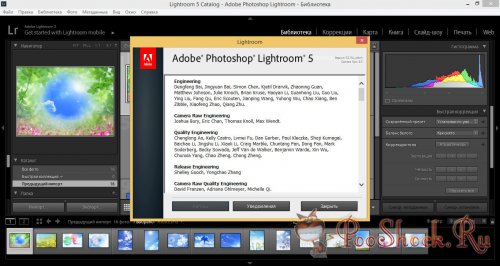 Моноблок HP 205 G4 22 — модель нового семейства, которая построена на базе процессоров AMD последнего поколения и отличается неплохой производительностью вкупе с привлекательной ценой
Моноблок HP 205 G4 22 — модель нового семейства, которая построена на базе процессоров AMD последнего поколения и отличается неплохой производительностью вкупе с привлекательной ценой
Logitech G PRO X Superlight — легкая беспроводная мышь для профессиональных киберспортсменов
Швейцарская компания Logitech G представила беспроводную игровую мышь Logitech G PRO X Superlight. Новинка предназначена для профессиональных киберспортсменов, а слово Superlight в ее названии указывает на малый вес этой модели, который не превышает 63 г. Это почти на четверть меньше по сравнению с анонсированным пару лет тому назад манипулятором Logitech G PRO Wireless
Материнская плата для домашнего майнинга ASRock h210 Pro BTC+
Как показало недавнее исследование Кембриджского университета — количество людей, которые пользуются сегодня криптовалютами, приближается к размеру населения небольшой страны и это только начало, мир меняется. Поэтому компания ASRock разработала и выпустила в продажу весьма необычную материнскую плату — h210 PRO BTC+, которую мы и рассмотрим в этом обзоре
Верхняя панель клавиатуры Rapoo Ralemo Pre 5 Fabric Edition обтянута тканью
Компания Rapoo анонсировала в Китае беспроводную клавиатуру Ralemo Pre 5 Fabric Edition.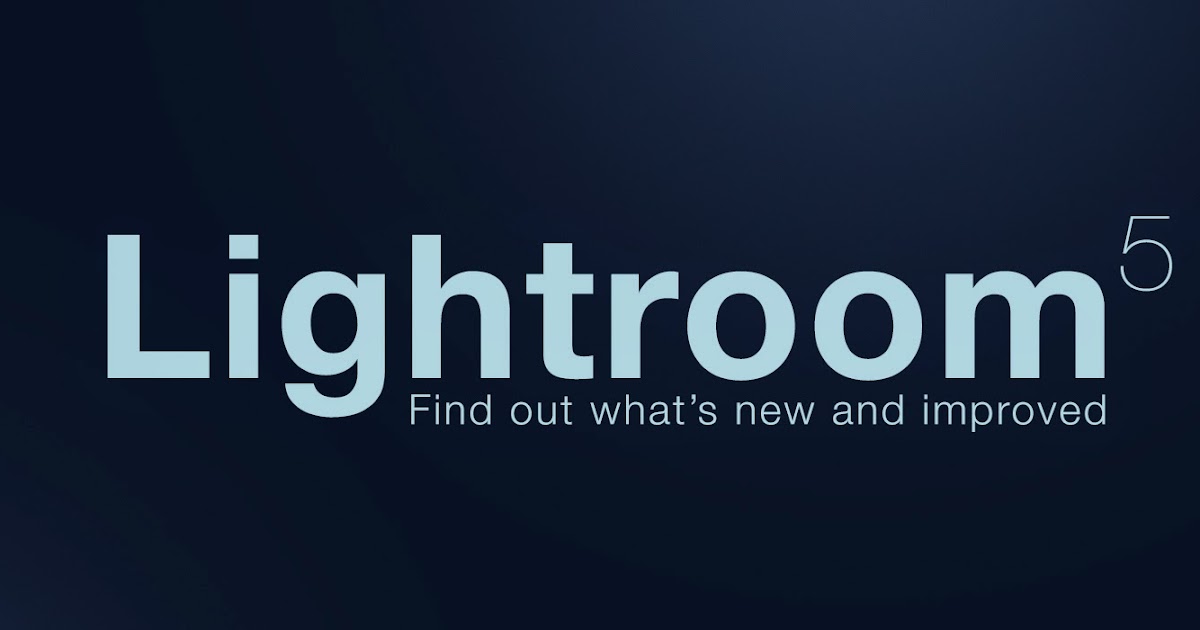 Новинка выполнена в формате TKL (без секции цифровых клавиш) и привлекает внимание оригинальным дизайном. Одна из отличительных особенностей этой модели — верхняя панель, обтянутая тканью с меланжевым рисунком
Новинка выполнена в формате TKL (без секции цифровых клавиш) и привлекает внимание оригинальным дизайном. Одна из отличительных особенностей этой модели — верхняя панель, обтянутая тканью с меланжевым рисунком
Изогнутый экран монитора MSI Optix MAG301 CR2 обеспечит максимальное погружение в игру
Линейку компьютерных мониторов MSI пополнила модель Optix MAG301 CR2, адресованная любителям игр. Она оборудована ЖК-панелью типа VA со сверхширокоформатным (21:9) экраном изогнутой формы (радиус закругления — 1,5 м). Его размер — 29,5 дюйма по диагонали, разрешение — 2560×1080 пикселов
Комплект SilverStone MS12 позволяет превратить SSD типоразмера M.2 2280 в портативный накопитель
Каталог продукции компании SilverStone пополнил комплект MS12. Он позволяет создать портативный накопитель на базе стандартного SSD типоразмера M.2 2280 с интерфейсом PCI Express
SSD-накопители ADATA XPG Spectrix S20G сочетают производительность с эффектным дизайном
Компания ADATA Technology анонсировала твердотельные накопители серии XPG Spectrix S20G. Они предназначены для оснащения игровых ПК и, как утверждают их создатели, сочетают высокую производительность и эффектный внешний вид
Они предназначены для оснащения игровых ПК и, как утверждают их создатели, сочетают высокую производительность и эффектный внешний вид
Видеокарта ASUS GeForce RTX 3070 Turbo оснащена системой охлаждения с одним центробежным вентилятором
Линейку видеоадаптеров ASUS на базе графических процессоров NVIDIA пополнила модель GeForce RTX 3070 Turbo (заводской индекс TURBO-RTX3070-8G), предназначенная для оснащения игровых ПК. Одной из особенностей новинки является конструкция системы охлаждения
КомпьютерПресс использует
Новые возможности Lightroom 5
Поиск
Что нового в Lightroom 5.7
Теперь вы можете делиться коллекциями с Lightroom в Интернете с семьей, друзьями, клиентами или кем угодно, кому вам нужно показать свою работу. Получайте отзывы, комментарии и просите зрителей лайкнуть свои любимые фотографии — Lightroom автоматически синхронизирует информацию с вашим настольным компьютером Lightroom или мобильными устройствами Lightroom. Например, вы можете просматривать комментарии на своем iPhone, как только друг оставляет комментарий или предложение по поводу вашей фотографии, и сразу же отвечать с вашего мобильного устройства.
Например, вы можете просматривать комментарии на своем iPhone, как только друг оставляет комментарий или предложение по поводу вашей фотографии, и сразу же отвечать с вашего мобильного устройства.
Для получения дополнительной информации см. статью о том, как можно делиться фотографиями для комментариев и отзывов .
Что нового в Lightroom 5.5
Мобильный Lightroom для iPhone
Теперь вы можете установить Lightroom для мобильных устройств на iPhone. Настройте папку с изображениями iPhone для автоматической синхронизации с Lightroom для мобильных устройств и наблюдайте, как изображения отображаются на рабочем столе или iPad для дальнейшего редактирования и каталогизации.
Расширения
Lightroom для мобильных устройств был улучшен, чтобы синхронизировать больше информации из Lightroom для настольных ПК с вашим iPad или iPhone.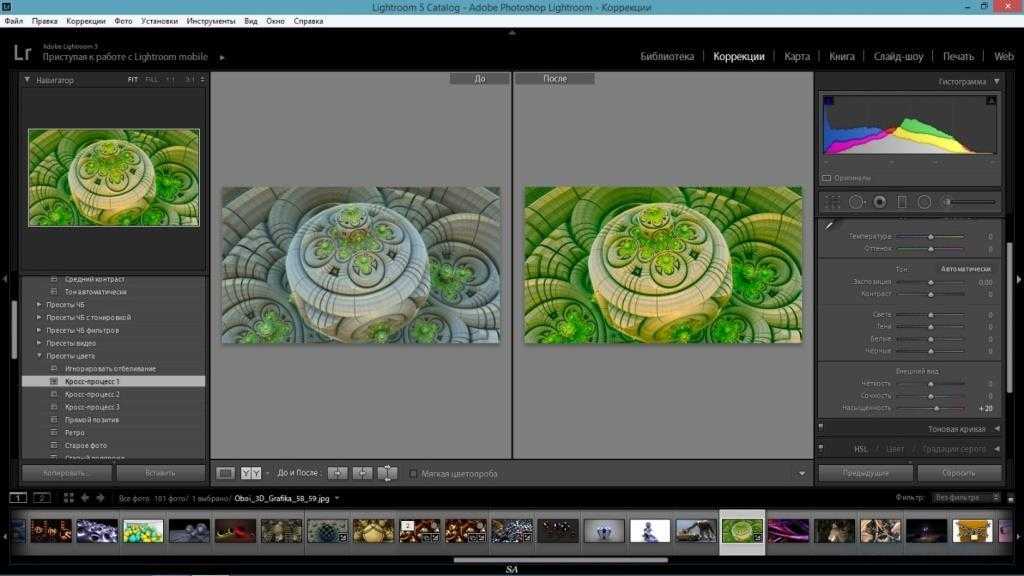 Мобильные приложения Lightroom теперь могут отображать ваши фотографии в соответствии со звездным рейтингом или пользовательским порядком сортировки, указанным в Lightroom для ПК.
Мобильные приложения Lightroom теперь могут отображать ваши фотографии в соответствии со звездным рейтингом или пользовательским порядком сортировки, указанным в Lightroom для ПК.
Порядок сортировки
Теперь сортируйте изображения в мобильном приложении Lightroom в соответствии с порядком, указанным вами в Lightroom для ПК. В мобильном приложении Lightroom откройте коллекцию, коснитесь названия коллекции, а затем коснитесь «Пользовательский порядок» в меню.
Звездный рейтинг
Просмотр изображений в мобильном приложении Lightroom на основе звездного рейтинга, указанного в Lightroom для ПК. В мобильном приложении Lightroom откройте коллекцию, коснитесь названия коллекции, а затем коснитесь раздела звездных рейтингов в меню.
Что нового в Lightroom 5.
 4
4Мобильный Lightroom для iPad
Мобильное приложение Lightroom расширяет возможности настольного Lightroom на iPad. Вы можете загрузить свои фотографии DSLR в Lightroom для настольных ПК, создать коллекцию и синхронизировать коллекцию с Lightroom для мобильных устройств. После синхронизации продолжайте редактировать фотографии на iPad. Все ваши изменения в Lightroom для мобильных устройств автоматически синхронизируются с вашим настольным компьютером.
Или вы можете выбрать автоматический импорт фотографий из Camera Roll вашего iPad в Lightroom для мобильных устройств. Будь то фотографии с вашего рабочего стола или из фотопленки, продолжайте редактировать, упорядочивать, синхронизировать и делиться своими фотографиями — прямо с вашего iPad.
Без проблем работайте между Lightroom на настольном компьютере и iPadЧто нового в Lightroom 5.2
Готовый счет новых улучшений и усовершенствований:
Color Noise Reduction Ползунок регулировки плавности добавлен на панель сведений в разделе «Подавление цветового шума». Регулировка плавности помогает уменьшить низкочастотные артефакты цветных пятен.
Регулировка плавности помогает уменьшить низкочастотные артефакты цветных пятен.
Уточнение инструмента точечного восстановления
- Новый элемент управления «Растушевка».
- Метод автоматического поиска источника теперь работает лучше для изображений с текстурированными областями, такими как камни, кора и листва.
- Метод автоматического поиска источника теперь предпочитает исходные области внутри прямоугольника обрезки.
Автоэкспозиция Функция автоэкспозиции была улучшена, чтобы быть более согласованной для изображений и изображений разных размеров.
Smart Preview Размер изображения Smart Preview был обновлен и теперь составляет 2560 пикселей по длинному краю.
Кисть локальной коррекции Усовершенствования :
- Щелкните правой кнопкой мыши или щелкните, удерживая клавишу Control (Mac), на булавке настройки кисти, чтобы открыть контекстное меню с параметрами для дублирования или удаления корректировки.

- Удерживайте Control + Alt и перетащите / Command + Option + перетащите (Mac) на булавку настройки кисти, чтобы клонировать (дублировать) настройку.
Что нового в Lightroom 5.0
Радиальный фильтр
На фотографиях с насыщенным фоном объект съемки может потеряться в окружающих цветах и текстурах. Создание эффекта виньетки — еще один способ привлечь внимание, но он работает только в том случае, если фокус находится в центре изображения.
Новый инструмент «Радиальный фильтр» в Lightroom 5 позволяет фотографам выделить важную часть изображения, создавая эффекты виньетки со смещением от центра или несколько областей виньетирования, чтобы выделить несколько областей. Просто используйте радиальный фильтр, чтобы нарисовать эллиптическую форму. Вы можете настроить часть за пределами эллипса, сняв флажок «Инвертировать маску». Установив флажок «Инвертировать маску», вы можете изменить внутреннюю часть эллипса.
Можно настроить ряд параметров, включая экспозицию, контрастность, насыщенность, четкость и резкость частей внутри или за пределами области выделения.
(Слева) Смещенная от центра модель, кажется, сливается с фоном, особенно из-за цветовой гаммы на двери и наряда модели. (Справа) Используются два почти концентрических радиальных фильтра: один для снижения насыщенности и четкости области вокруг модели, а другой для выделения модели.Для получения дополнительной информации и видео об этой новой функции см. Радиальный фильтр в Lightroom 5 .
Усовершенствованный инструмент для удаления пятен
Исправление дефектов неправильной формы
Физические недостатки (например, морщины, шрамы или пятна) или нежелательные элементы (например, люди на фоне пейзажа или случайно включенные элементы) на изображениях могут снизить общее впечатление от фотографии.
Благодаря усовершенствованному инструменту «Удаление пятен» в Lightroom 5 можно легко рисовать или «закрашивать» эти ненужные элементы, даже если они имеют неправильную форму. Вы можете настроить размер и непрозрачность кисти, чтобы лучше контролировать области, которые вы лечите.
Вы можете настроить размер и непрозрачность кисти, чтобы лучше контролировать области, которые вы лечите.
Для получения дополнительной информации и видеоролика об этой новой функции см. статью об улучшенном инструменте для удаления пятен .
Визуализация пятен
Хотя инструмент «Удаление пятен» позволяет удалить видимые дефекты, некоторые недостатки на фотографии могут быть не видны в обычном режиме просмотра (например, пыль сенсора, пятна или дефекты на портрете). Параметр «Визуализировать пятна», доступный в инструменте «Удаление пятен», позволяет увидеть меньшие и менее заметные дефекты. При установке флажка «Визуализировать точки» изображение отображается инвертированным. Вы можете изменять уровни контрастности перевернутого изображения, чтобы более четко видеть недостатки.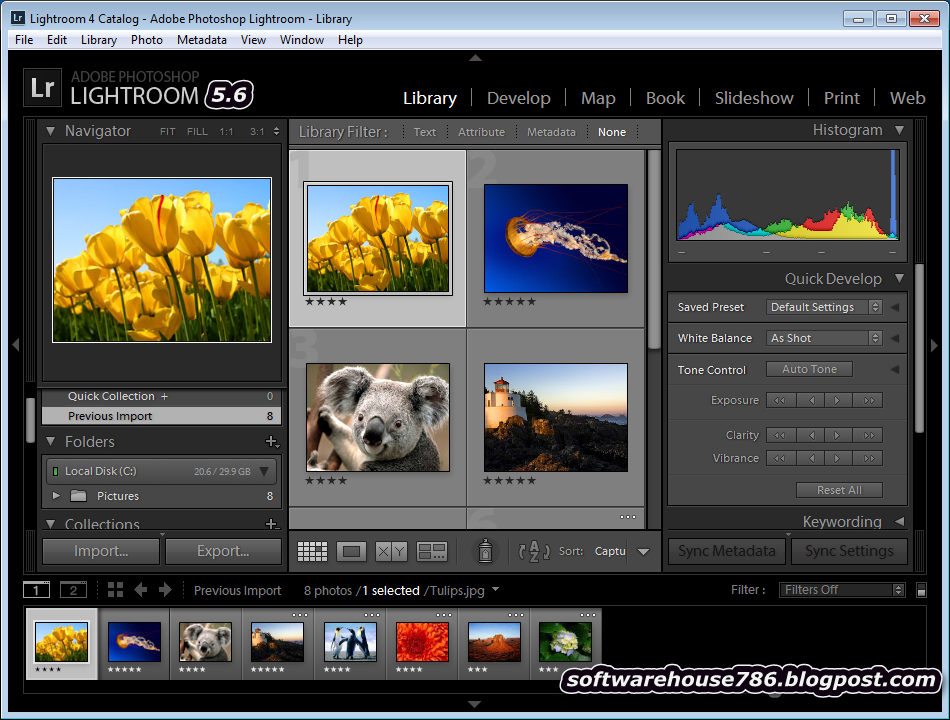 Затем вы можете использовать инструмент «Удаление пятен» в этом виде, чтобы удалить любые дефекты.
Затем вы можете использовать инструмент «Удаление пятен» в этом виде, чтобы удалить любые дефекты.
Для получения дополнительной информации и видео об этой расширенной функции см. статью об улучшенном инструменте для удаления пятен .
Вертикаль — автоматическая коррекция перспективы
Вертикальное положение (модуль «Разработка» > «Коррекция объектива» > вкладка «Основные») позволяет автоматически выпрямлять содержимое изображения. Вертикальное положение автоматически корректирует перспективу элементов фотографии. Вертикаль имеет четыре настройки, которые вы можете выбрать:
- Авто: Сбалансированный уровень, соотношение сторон и коррекция перспективы
- Уровень: коррекция перспективы взвешивается в отношении горизонтальных деталей
- По вертикали: коррекция перспективы взвешивается в отношении деталей по вертикали и коррекции уровня
- Полная: комбинация полной коррекции уровня, вертикальной и автоматической перспективы
Вы можете применить одну настройку, просмотреть другие, а затем выбрать настройку, которая лучше всего подходит для вашей фотографии.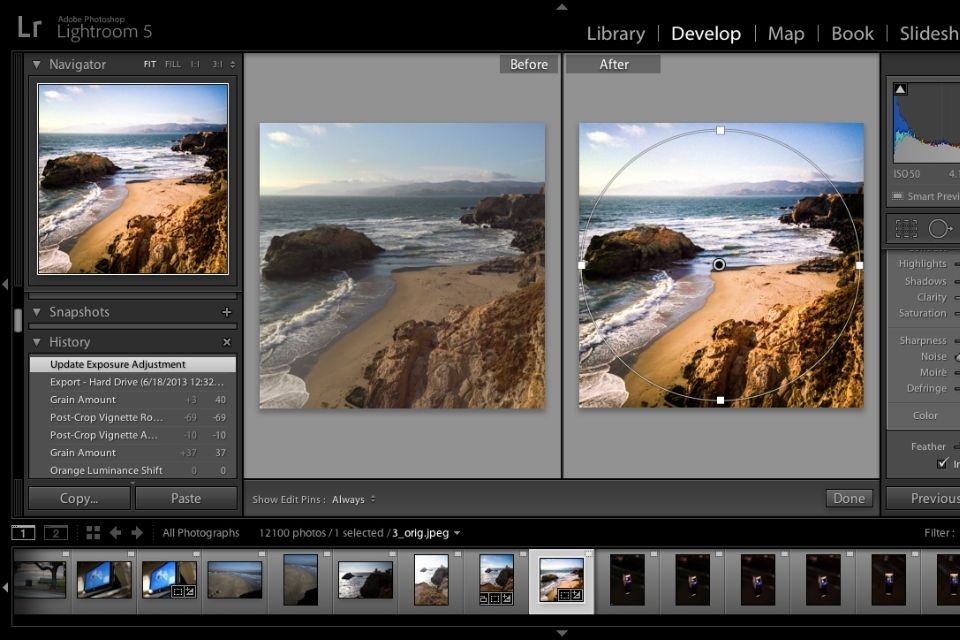
Для получения дополнительной информации и видеоролика об этой новой функции см. статью о вертикальном инструменте .
Смарт-превью
Теперь вы можете легко работать с изображениями без необходимости постоянно носить с собой исходные файлы. Сохраняйте исходные файлы изображений на внешнем устройстве и создавайте файлы предварительного просмотра меньшего размера, называемые Smart Previews. Умные превью хранятся в той же папке, что и ваш каталог Lightroom. Если устройство, содержащее ваши исходные файлы, отключено от вашего компьютера, Lightroom использует Smart Previews. Помимо возможности просмотра фотографий, вы можете редактировать Smart Previews. Когда вы повторно подключаете устройство, содержащее исходные файлы, все ваши изменения в Smart Previews автоматически применяются к оригиналам.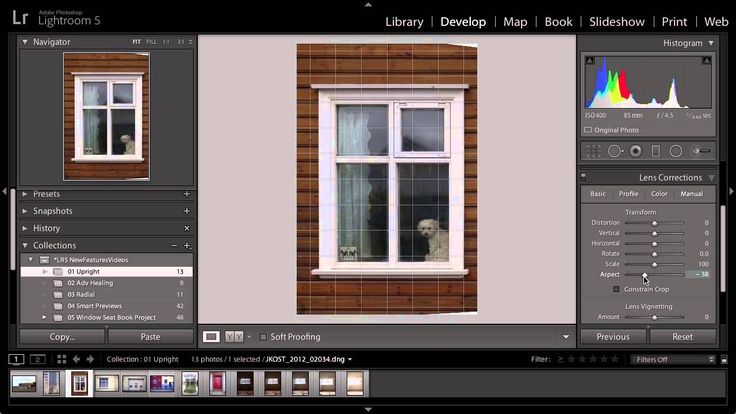
Дополнительные сведения и видео об этой новой функции см. в статье о Smart Previews.
Улучшенное создание книг
Модуль «Книга» был улучшен, чтобы обеспечить большую гибкость настройки шаблонов книг. Усовершенствования включают:
- Номера страниц и возможность начать нумерацию с любой страницы.
- Текстовые поля с фотографиями для подписей к фотографиям и страницам теперь более доступны.
- Создание шаблона из настроенных страниц для повторного использования в других проектах или на других страницах.
Для получения дополнительной информации и видео об этом расширенном рабочем процессе см. статью о создании фотокниги в Lightroom 5 .
Делитесь фотографиями с службами публикации
Behance — это онлайн-платформа для демонстрации и поиска творческих работ. Креативщики из разных отраслей используют Behance для привлечения внимания, атрибуции и возможностей. Теперь вы можете использовать службу публикации Behance, чтобы делиться своими фотографиями. Демонстрируйте свою работу, просматривайте отзывы, публикуйте исправления — и все это в Lightroom 5.
Креативщики из разных отраслей используют Behance для привлечения внимания, атрибуции и возможностей. Теперь вы можете использовать службу публикации Behance, чтобы делиться своими фотографиями. Демонстрируйте свою работу, просматривайте отзывы, публикуйте исправления — и все это в Lightroom 5.
Для получения дополнительной информации см. статью о том, как публиковать из Lightroom на Behance .
В Lightroom 5 служба публикации Revel не установлена по умолчанию. Чтобы установить службу, перейдите на страницу подключаемого модуля Lightroom-Revel и следуйте предоставленным инструкциям.
Adobe Revel больше не доступен. Для получения дополнительной информации посетите веб-сайт www.adoberevel.com .
Видео в слайд-шоу
В Lightroom 5 появилась возможность комбинировать видео с фотографиями и музыкой для создания эффектных слайд-шоу.
Считывание лабораторных значений цвета
В модуле «Разработка» значение RGB цвета под указателем мыши отображается под гистограммой. В Lightroom 5 теперь вы можете получить точные показания значений Lab для любого цвета вашего изображения. Чтобы просмотреть лабораторные значения цвета:
В Lightroom 5 теперь вы можете получить точные показания значений Lab для любого цвета вашего изображения. Чтобы просмотреть лабораторные значения цвета:
- В модуле «Разработка» щелкните правой кнопкой мыши / Ctrl + щелкните гистограмму.
- В контекстном меню выберите «Показать лабораторные значения цвета».
- Переместите указатель мыши в любое место на открытом изображении. Точные значения Lab отображаются под гистограммой.
Накладка для лупы: сетка
Добавлена новая визуализация для проверки того, выровнены ли объекты на вашем изображении или перекошены. Новое наложение «Лупа» представляет собой наложение в виде сетки с изменяемым размером, которое видно на изображении. Вы можете контролировать прозрачность наложения, чтобы оно не мешало вашим задачам редактирования.
 (Справа) Мелкая сетка, низкая непрозрачность.
(Справа) Мелкая сетка, низкая непрозрачность.В модуле «Библиотека» или «Разработка» выберите «Просмотр» > «Наложение лупы» > «Сетка».
Нажмите и удерживайте Ctrl/Cmd, чтобы отобразить параметры размера сетки и непрозрачности.
Варианты сеткиЧтобы изменить размер сетки, нажмите «Размер» и перетащите влево или вправо.
- Перетащите влево: Уменьшает размер сетки.
- Перетащите вправо: увеличивает размер сетки.
Чтобы изменить прозрачность сетки, нажмите «Непрозрачность» и перетащите влево или вправо.
- Перетащите влево: уменьшает непрозрачность сетки.
- Перетащите вправо: увеличивает непрозрачность сетки.
Чтобы включить или выключить наложение, нажмите Ctrl + Alt/Cmd + O.
Накладка для лупы: направляющие
Также добавлена новая функция направляющих («Просмотр» > «Наложение лупы» > «Направляющие»). Это позволяет размещать подвижное перекрестие в любом месте изображения. Удерживайте Ctrl/Cmd, а затем перетащите пересечение перекрестия, чтобы переместить направляющую.
Это позволяет размещать подвижное перекрестие в любом месте изображения. Удерживайте Ctrl/Cmd, а затем перетащите пересечение перекрестия, чтобы переместить направляющую.
Поддержка файлов PNG
Lightroom 5 включает полную поддержку файлов PNG. Когда вы открываете файл формата PNG в Lightroom 5, любая прозрачность отображается белым цветом. Если вы редактируете файл PNG в Photoshop или экспортируете файл, настройки прозрачности сохраняются.
Изображения нельзя экспортировать в формате PNG.
Настоящий полноэкранный режим
В модулях «Библиотека» или «Разработка» используйте клавишу F для переключения между приложением и полноэкранным режимом.
Функции или функции, требующие нажатия клавиши F, доступны с помощью комбинации клавиш Shift+F. Видео: 10 функций, которые нельзя пропустить Войти
Управление учетной записью
Если вы используете старую версию Lightroom 5 с бессрочной лицензией, создайте резервную копию установочного файла
Недавний пост на Reddit выявил потенциальную проблему для пользователей версии Adobe Lightroom 5 с бессрочной лицензией. По сути, если вы купили только цифровую версию и у вас нет физического компакт-диска для установки (или вы сделать, но вы используете компьютер, на котором больше нет дисковода для оптических дисков), вы не сможете снова легко загрузить установочные файлы, если вам когда-нибудь понадобится переустановить его на свой компьютер.
По сути, если вы купили только цифровую версию и у вас нет физического компакт-диска для установки (или вы сделать, но вы используете компьютер, на котором больше нет дисковода для оптических дисков), вы не сможете снова легко загрузить установочные файлы, если вам когда-нибудь понадобится переустановить его на свой компьютер.
Раньше вы могли загружать более старые версии программного обеспечения, для которых у вас была действующая лицензия, и пользователь pdaphone Reddit говорит, что при входе в систему они могли видеть свой серийный номер, но не могли загрузить программное обеспечение через интерфейс Adobe. К счастью, кажется, что есть решение. По крайней мере на данный момент.
Рекламные объявления
Реддитор говорит: « У меня есть и я использую Lightroom Classic V5 много лет назад. Он делает то, что мне нужно, и мне не нужна еще одна подписка в этой точке ». Это чувство испытали многие из нас. Вот почему я до сих пор использую Photoshop и Audition CS6 — весь остальной пакет Adobe был заменен приложениями других компаний в моем повседневном рабочем процессе, а Photoshop и Audition CS6 дают мне все, что мне нужно.
Но для pdaphone, после того как им пришлось сбросить настройки Microsoft Surface с нуля, они не смогли найти ссылку для загрузки установочного файла Lightroom 5. К счастью, им повезло. Они обнаружили, что установочный файл Lightroom 5.7 все еще находится в папке «Загрузки» в OneDrive, и смогли установить его нормально. Но если бы они этого не сделали, они могли бы оказаться в щекотливой ситуации. И, несмотря на то, что они нашли его, они все еще немного расстроены тем, что Adobe, похоже, удалила возможность загрузить его из пользовательского интерфейса при входе на сайт.
Интересно… Если бы им вообще не удалось его найти, они бы все равно разместили свою историю на Reddit?
Хотелось бы на это надеяться, потому что тогда бы они обнаружили, что не все потеряно и что другие столкнулись с той же проблемой и сумели ее преодолеть. Один пользователь поговорил с живым человеком из службы поддержки, который смог предоставить им ссылку для скачивания. Другой смог получить ссылку, отправленную им через их электронную почту технической поддержки.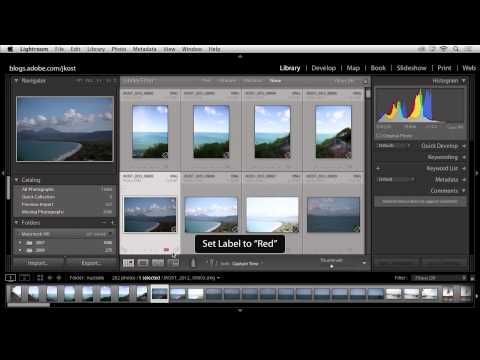
Advertisements
Один пользователь, пытающийся помочь, указал, что у Adobe есть FTP-сервер, на котором они хранят старые устаревшие версии. Однако, когда я проверил это, самой последней версией Lightroom, которую я мог видеть, была Lightroom 3. Там были папки для Lightroom 4 и 5, однако они обе были пусты, и ни в одной из них не было ни одного файла.
Другой, тем не менее, разместил ссылку на Internet Archive Wayback Machine, которая является зеркальной копией установочного файла Lightroom 5.7.1.
Итак, если вы все еще используете Lightroom 5 и не хотите связываться со службой технической поддержки Adobe, чтобы получить ссылку, Internet Archive вам в помощь. Однако обратите внимание, что когда вы устанавливаете его, как если бы вы загрузили его с сайта Adobe, вам все равно потребуется указать действительный серийный номер, чтобы настроить и использовать его.
И как только вы загрузите его, создайте резервную копию этого файла, потому что неизвестно, как долго Adobe сможет предоставлять файл через службу поддержки и останется ли он навсегда в Интернет-архиве.